Excel- pivot table တွက်ချက်ထားသော အကွက်တွင် if ကြေညာချက်ကို သုံးပါ။
အောက်ဖော်ပြပါ အဆင့်ဆင့် ဥပမာသည် Excel ရှိ pivot table တစ်ခု၏ တွက်ချက်ထားသော အကွက်တစ်ခုတွင် IF ကြေညာချက်ကို မည်သို့အသုံးပြုရမည်ကို ပြသထားသည်။
အဆင့် 1: ဒေတာကိုထည့်ပါ။
ကုမ္ပဏီတစ်ခု၏ ဝန်ထမ်းအသီးသီးမှ ပြုလုပ်သော အရောင်းအ၀ယ်ကိစ္စများဆိုင်ရာ အချက်အလက်များပါရှိသော အောက်ပါဒေတာအတွဲကို ဖြည့်သွင်းခြင်းဖြင့် စတင်ကြပါစို့။
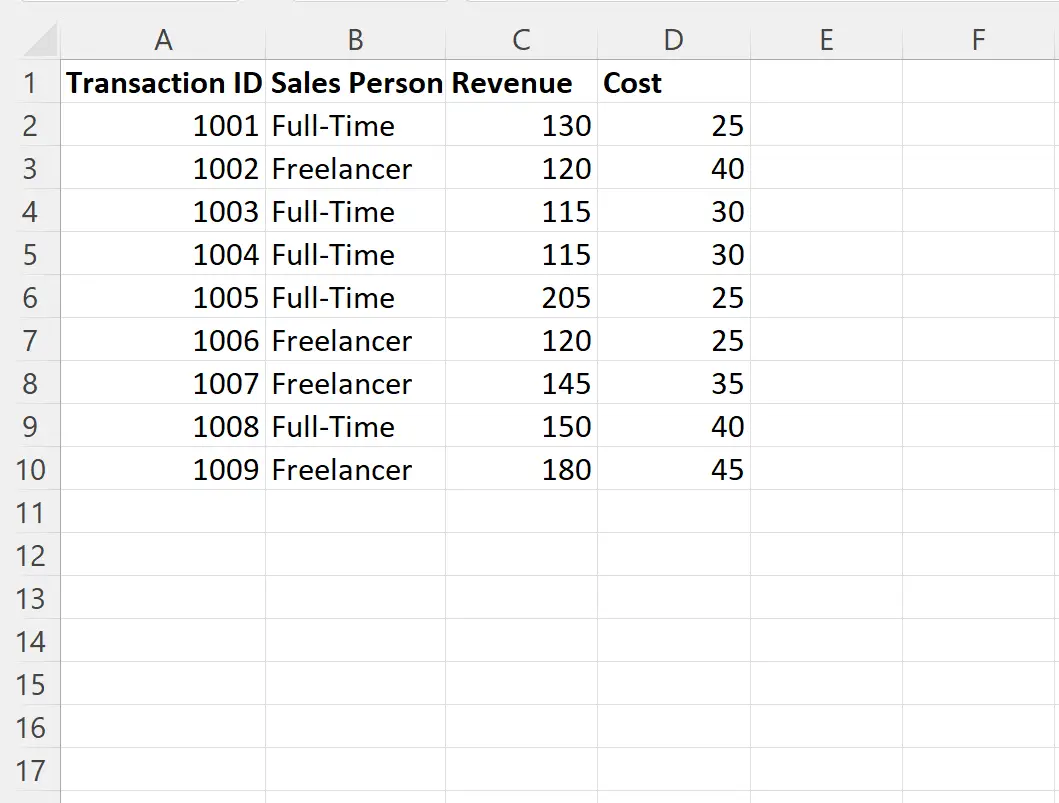
အဆင့် 2- ပံ့ပိုးမှုကော်လံတစ်ခု ဖန်တီးပါ။
ကျွန်ုပ်တို့၏နောက်ဆုံးပန်းတိုင်မှာ အောက်ပါတန်ဖိုးကိုတွက်ချက်ရန် တွက်ချက်ထားသောအကွက်ကိုအသုံးပြုသည့် ဆုံချက်ဇယားကိုဖန်တီးရန်ဖြစ်သည်-
- (ဝင်ငွေ၏ပေါင်းစု – ကုန်ကျစရိတ်ပေါင်းစု) * ရောင်းသူသည် အချိန်ပြည့် ဖြစ်ပါက 0.3
- (ဝင်ငွေ၏ပေါင်းစု – ကုန်ကျစရိတ်ပေါင်းစု) * ရောင်းသူသည် သီးခြား ဖြစ်လျှင် 0.1
တွက်ချက်ထားသောအကွက်တစ်ခုတွင် IF ကြေညာချက်ကိုအသုံးပြုရန်အတွက်၊ ကျွန်ုပ်တို့သည် ပထမဦးစွာ အချိန်ပြည့် ရောင်းချသူအခြေအနေအဖြစ် သို့မဟုတ် Freelancer အဆင့်အတန်းအဖြစ် အတန်းတစ်ခုစီအတွက် တန်ဖိုး 1 တန်ဖိုးသတ်မှတ်ပေးသည့် helper ကော်လံကို ဖန်တီးရန် လိုအပ်ပါသည် ။ စီးပွားရေးအခြေအနေ။
ဆဲလ် E2 တွင် အောက်ပါဖော်မြူလာကို ကျွန်ုပ်တို့ ရိုက်ထည့်ပါမည်။
=IF( B2 ="Full-Time", 1, 0)
ထို့နောက် ကျွန်ုပ်တို့သည် ဤဖော်မြူလာကို ကလစ်နှိပ်ပြီး ကော်လံ E ရှိ ကျန်ဆဲလ်တစ်ခုစီသို့ ဆွဲယူပါမည်။
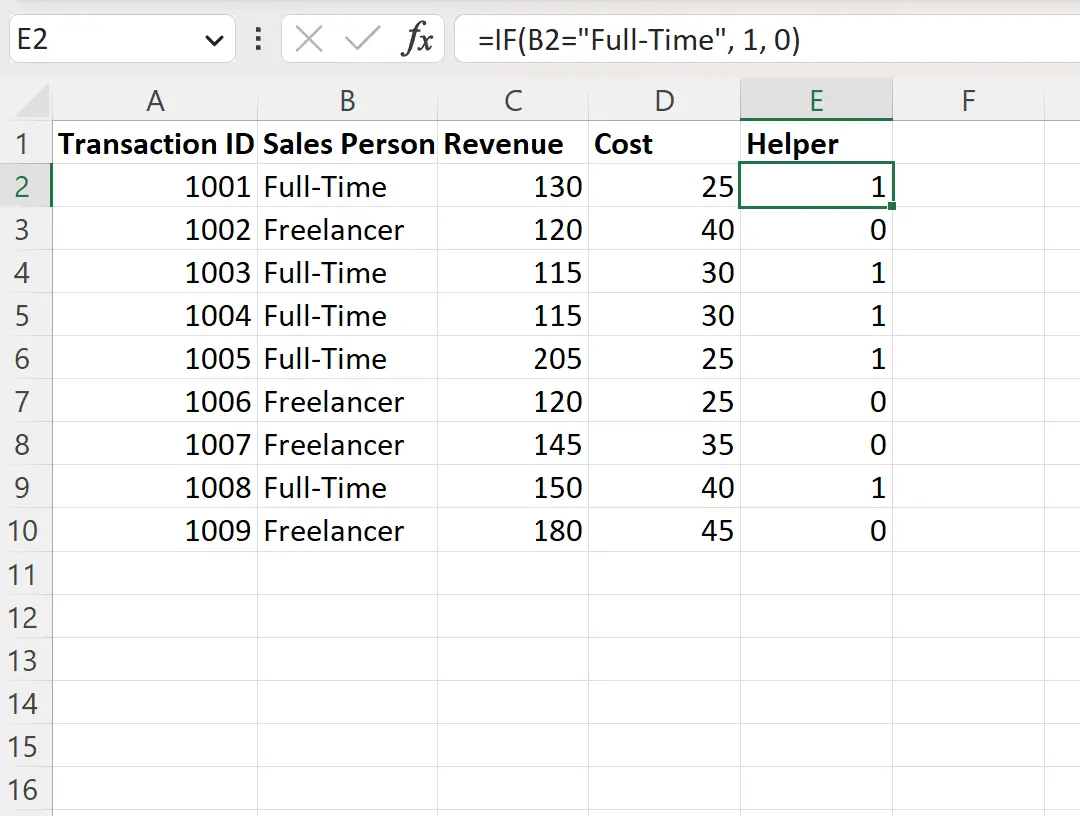
အဆင့် 3- ဆုံချက်ဇယားကို ထည့်သွင်းပါ။
ထို့နောက်၊ အောက်ပါ pivot ဇယားကို ဖန်တီးရန် ဤဒေတာအတွဲကို အသုံးပြုပါမည်။
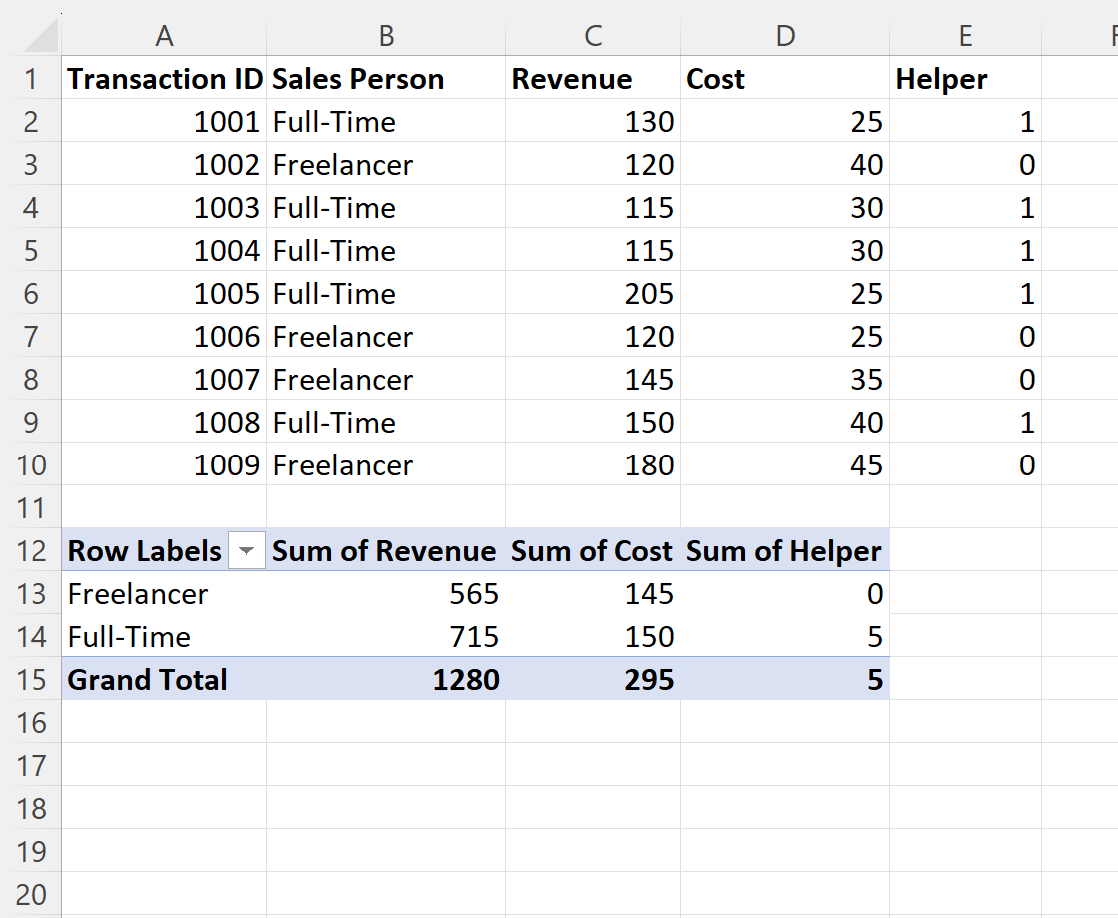
အဆင့် 4- တွက်ချက်ထားသော အကွက်တစ်ခု ထည့်ပါ။
ထို့နောက် PivotTable အတွင်းရှိ မည်သည့်တန်ဖိုးကိုမဆို နှိပ်ခြင်းဖြင့် တွက်ချက်ထားသော ကွက်လပ်တစ်ခုကို PivotTable တွင် ပေါင်းထည့်မည်ဖြစ်ပြီး၊ ထို့နောက် PivotTable ခွဲခြမ်းစိတ်ဖြာမှု tab ကိုနှိပ်ကာ Fields၊ Items & Sets ကိုနှိပ်ကာ၊ ထို့နောက် တွက်ချက်ထားသော Field ကိုနှိပ်ပါ။

ပေါ်လာသည့်ဝင်းဒိုးအသစ်တွင်၊ အမည်အကွက်တွင် “ အပိုဆုငွေပမာဏ” ကိုရိုက်ထည့်ပါ၊ ထို့နောက် ဖော်မြူလာအကွက်တွင် အောက်ပါတို့ကို ထည့်ပါ။
=IF('Helper'>0, ('Revenue'-'Cost')*.3, ('Revenue'-'Cost')*.1)
ထို့နောက် Add ကို နှိပ်ပါ၊ ထို့နောက် OK ကို နှိပ်ပါ။
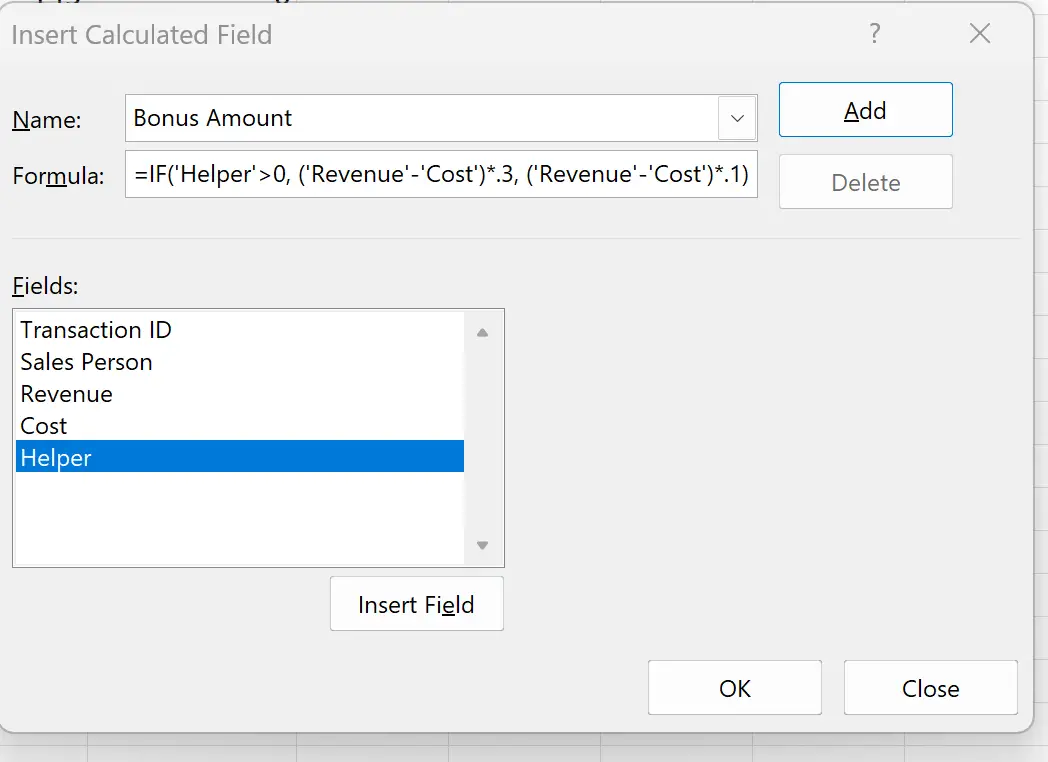
ဤတွက်ချက်ထားသော အကွက်ကို ဆုံချက်ဇယားသို့ အလိုအလျောက် ထည့်ပါမည်-
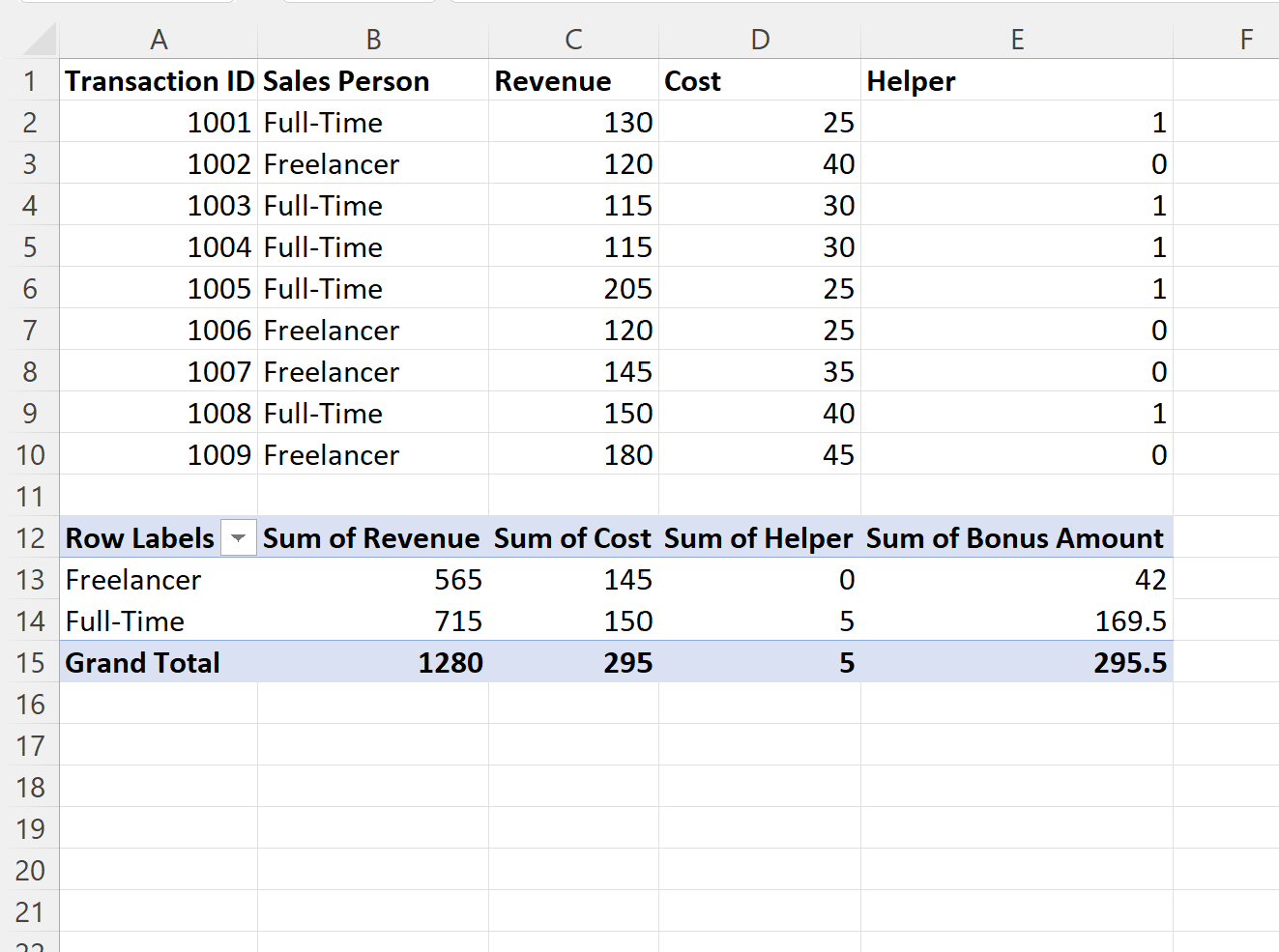
Sum of Bonus Amount ဟုခေါ်သော ကော်လံအသစ်သည် ဘောနပ်စ်တန်ဖိုးများကို တွက်ချက်ရန်အတွက် IF ကြေညာချက်ကို အောင်မြင်စွာအသုံးပြုနိုင်ခဲ့သည်ကို ကျွန်ုပ်တို့တွေ့မြင်နိုင်ပါသည်။
အထူးသဖြင့်-
- အလွတ်လုပ်ငန်း လုပ်ကိုင်သူများအတွက် ဘောနပ်စ်ကို အောက်ပါအတိုင်း တွက်ချက်ထားသည်- (565-145) * .1 = 42
- အချိန်ပြည့် အလုပ်သမားများအတွက် ပရီမီယံကို အောက်ပါအတိုင်း တွက်ချက်ထားသည်- (715-150) * 0.3 = 169.5
မှတ်ချက် – နောက်ဆုံးမဏ္ဍိုင်ဇယားမှ အထောက်အကူကော်လံကို ဖယ်ရှားလိုပါက ဆုံချက်ဇယားရှိ Helper Sum ကော်လံကို ညာဖက်ကလစ်နှိပ်ပါ၊ ထို့နောက် drop-down menu မှ “ Remove Helper Sum” ကိုနှိပ်ပါ။
ထပ်လောင်းအရင်းအမြစ်များ
အောက်ဖော်ပြပါ သင်ခန်းစာများသည် Excel တွင် အခြားသော အသုံးများသော အလုပ်များကို မည်သို့လုပ်ဆောင်ရမည်ကို ရှင်းပြသည်-
Excel ရှိ pivot ဇယားတစ်ခုသို့ ကော်လံနှစ်ခုထည့်နည်း
Excel ရှိ pivot ဇယားရှိ ကော်လံနှစ်ခုကို မည်ကဲ့သို့ နုတ်ရမည်နည်း။
Excel- ဆုံချက်ဇယားရှိ ကော်လံနှစ်ခုကြားရှိ ရာခိုင်နှုန်းကွာခြားချက်ကို ရှာပါ။